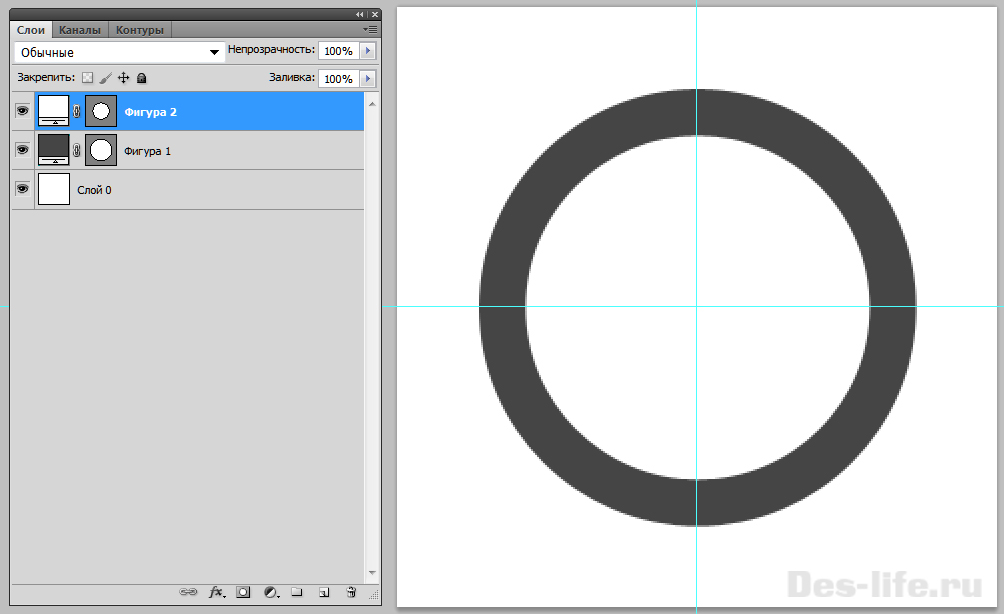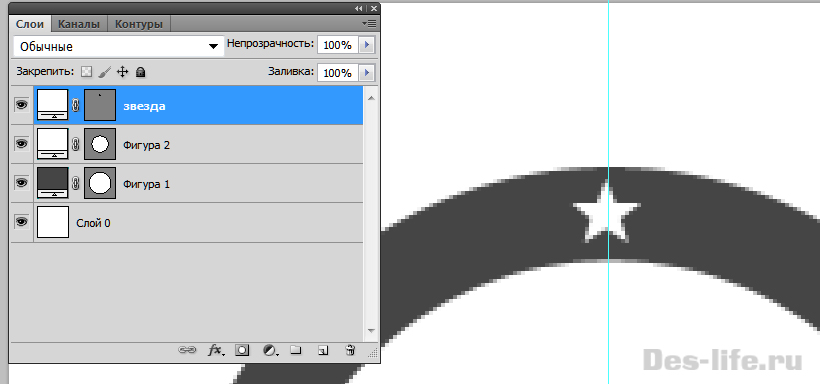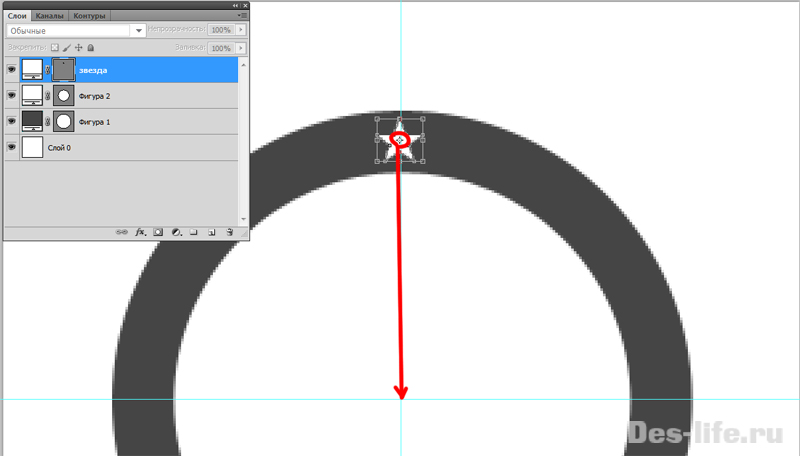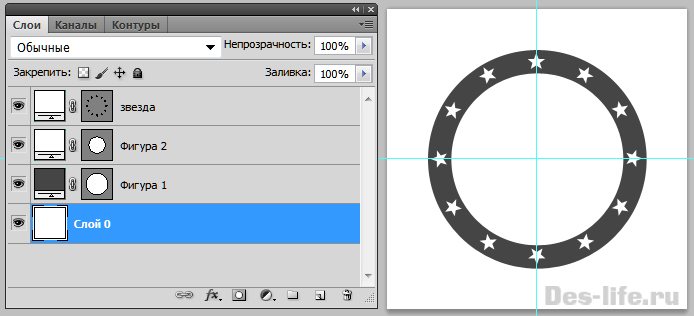Как сделать жемчуг в фотошопе
Секреты рисования камней в Photoshop.
Привет! Это мой первый текстовый урок по рисунку, и предназначен он для новичков в рисовании вообще, и в Фотошопе в частности.
Я сама сейчас прохожу тернистый путь обучения рисованию и никакого опыта или художественной школы за плечами у меня нет, поэтому я постоянно сталкиваюсь с какими-то проблемами и пытаюсь их для себя решить, разложив по полочкам.
Камни достаточно простой предмет для рисования, но сколько же проблем они у меня вызывали. Это мои камни:
1. Прежде всего создадим новый холст ( у меня чаще всего 1920 на 1080 и разрешение 72 dpi). Зальём его немного сероватым или бежевым цветом, так как на чисто белом листе труднее воспринимать рисунок и цвет.
4. А вот и первый секрет. Форма у нас уже есть, теперь нужно определить плоскости. И в этом главная проблема большинства людей. Многие просто чертят беспорядочные линии внутри общей формы и получается каша, где цвет потом просто создает непонятные пятна. Здесь важно просто понять, где находятся главные верхние плоскости камня, на которые и будет падать свет. Их важнее всего проработать, а всё остальное пусть просто уходит в тень.
5. Второй секрет: разнообразие цвета. Сейчас мы приступим к базовым заливкам цветом, а для этого создадим палитру для светлых и тёмных участков камня. На этом этапе вы должны четко представлять себе, откуда будет падать свет, а где будет тень. Подберём палитру для светлых и тёмных участком камня. Зальём цветом нашу форму (слой под наброском). Лучше идти в таком порядке: сначала залить весь камень базовым цветом, затем добавить цвет на свету, затем цвет в тени.
Слой с наброском у нас должен лежать поверх слоя с цветом. Переведём слой с наброском в режим мягкий или жёсткий цвет. Создадим новый слой над наброском и спрячем линии наброска, проработаем точнее форму камня и добавим деталей. Используем текстурную кисть.Здесь я, конечно, поленилась и можно бы получше, так что уж постарайтесь! Теперь слои можно слить. Лучше сначала сделать их не слитые копии, так, на всякий случай. Слили? Теперь можно воспользоваться Осветлителем и Затемнителем.
6. Третий секрет: фокус зрения и применение текстуры. Нам не нужно прорабатывать весь камень попиксельно. Давайте определим небольшую область на камне, куда должен смотреть зритель. Там мы проработаем какую-нибудь характерную трещину или скол.
Для этого мы возьмём небольшой фрагмент фотографии и положим её слоем сверху в режиме софт лайт (ну здесь можно поэкспериментировать, в зависимости от того какой у вас цвет камня). Подгоним её форму с помощью Свободной трансформации (Warp?).Прикрепим слои с текстурами маской к основному слою.Далее в меню Изображение-Коррекция поправим яркость/контрастность и цветовой баланс.
Нам нужно приравнять нашу текстуру по цвету к рисунку и как бы забледнить её, чтобы она не выбивалась из общей массы. Ластиком в режиме airbruch подотрём края текстуры. Теперь будем рисовать на слое сверху. Нам нужно по максимуму сделать текстуру не заметной. как бы “прорисовав” её. Острые грани камня на свету можно подчеркнуть самым светлым цветом.
7. Четвёртый секрет: светлое на тёмном, тёмное на светлом. Это достаточно размыто звучит, я знаю. Мы приступаем к проработке нашего камня и теперь секрет в том, чтобы создавать тёмные трещины на светлых поверхностях и светлые сколы там, где у нас тень. Помните, откуда падает свет, все поверхности или плоскости, обращённые к небу, должны освещаться, вертикальные части камня остаются в тени. Не возбраняется использовать инструменты Осветлитель и Затемнитель, если что-то пойдет не так. Текстурной кистью добавим разных пятнышек, выбоинок и сколов.
Как нанизать жемчуг своими руками через узелок
Я на прошлой неделе ездила подкупить камешки и не смогла пройти мимо натурального жемчуга. Вот такой огромный выбор жемчужин. И это даже не все. Даже по одной ниточке закупить каждого вида у меня нет возможности, так как выбор очень широкий. Мне разрешили заснять, для вас это видео. Поэтому если понравится какой-то жемчуг, то пишите, я сделаю для вас бусы колье, браслет или сережечки. Из этого ассортимента я все же выбрала две нити, которые мне понравились больше всего. Это нитка белого жемчуга и еще вот эту ниточку взяла. Именно из нее я буду сейчас делать классические бусы с фурнитурой под золото. Для них мне еще понадобились замочек карабин с фианитами, металлические круглые бусины. Вся металлическая фурнитура с родированным покрытием, качественная, долго не потемнеет не заржавеет и будет радовать вас своим блеском. Вот такие ниточки я использовала. Купила я их в своем местном магазине товаров для рукоделия. Вся информация, которая мне известна про них — написана на наклейке, которую вы видели. Нам понадобится нить в два сложения, которая будет длиннее нити с бусинами примерно на половину. При помощи петельки из ювелирноного тросика я нанизала нужное количество бусин на нить. Я буду чередовать узелок и родированную бусину, поэтому набираю две жемчужины, бусину, две жемчужины, бусину и так далее. Этим способом бусинки набираются просто и легко. В этих бусах у меня будет жемчужины золотого цвета, цвета шампань, кремового, розового, белого. Все жемчужины с золтым отливом и прекрасно сочетаются с фурнитурой, которую я выбрала. Как набрали все бусины, берем замочек карабин и крепим ниточку вот таким способом. Теперь начинаем завязывать узелки. Так как узелков у нас будет не много, на месте части из них будут металлические бусинки. Поэтому бусы получилось собрать быстро. Часто возникают проблемы с подбором толщины нити. Тут по-моему нет смысла советовать толщину, так как всегда отверстия разные. У меня сейчас в запасе разный жемчуг и часто у жемчужин одинакового диаметра отверстия разные. Зачастую конечно чем крупнее бусина, тем крупнее отверстие. Поэтому смотрите сами и отталкивайтесь от того, что у вас сейчас в наличии. Часть процесса, когда уже завязываешь узелки- — самая приятная, так как уже видно, что получается и можно на половине работы уже приложить к себе и полюбоваться на красоту
В конце сборки узелок не делаем, а вытаскиваем из бусины одну нить, вторую оставшуюся крепим за колечко и протаскиваем обратно в бусинку и вот тут уже делаем узелок. На узелок наносим капельку клея, обрезаем концы нити и бусы готовы
Всем привет. Сегодня я хочу показать вам, как с помощью нехитрых инструментов в Photoshop можно расположить объекты, будь то фигуры или растровые элементы, по кругу. При условии, что даже опытного пользователя данный вопрос может ввести в ступор, если забыть волшебное сочетание клавиш, данная статья будет полезна широкому кругу читателей.
Довольно часто, в своих работах мы сталкиваемся с задачей равномерного, линейного трансформирования объектов, например, при создании сетки или решетки в Photoshop. Здесь возможно несколько вариантов решения поставленной задачи, вплоть до скрупулезного дублирования каждого слоя и изменения координат объектов.
В случае, когда какую-либо фигуру нужно расположить по кругу – пользователи часто попадают в тупик. Дело начинает доходить до смешного, когда в сети люди ищут кисти, например, со звездами, расположенными по кругу. Это правда, смешно. Давайте сейчас вместе попробуем расположить объекты, в нашем случае звезды по кругу с помощью стандартных возможностей Photoshop.
Итак, у нас уже создан пустой документ размером 300×300 px и с помощью направляющих обозначен центр рабочего холста. На холсте находятся два эллипса, которые вместе образуют кольцо, за счет разницы цветов. Они нарисованы с помощью фигур (shapes), о работе с которыми я подробно писала в статье « Космические иконки в стиле FLAT дизайна в Adobe Photoshop »
Теперь, используя инструмент «Произвольная фигура», выберите из списка готовых фигур звезду и расположите ее на месте первоначального расположения.
Выделите слой со звездой и нажмите сочетание клавиш Ctrl + Alt+ T. Вокруг фигуры звезда появится рамка трансформации. Зажав клавишу Alt – перетащите центральную точку трансформации в центр холста.
Затем на панели редактирования задайте значение параметру «Угол поворота» — 30 градусов. И нажмите Enter – появится еще одна звезда.
На данной панели вы можете задавать такие параметры, как:
Теперь, для того чтобы продолжить дублировать звезды нужно оставить выделенной последнюю звезду и несколько раз нажать на сочетание клавиш Shift + Ctrl +Alt + T до тех пор, пока не появится нужное количество звезд.
Таким образом, используя параметры трансформации при нажатых клавишах Ctrl + Alt+ T и Shift + Ctrl +Alt + T, можно не только располагать объекты по кругу, но и создавать многочисленные красивые узоры.
Для того, чтобы знать больше интересных и полезных фактов из мира дизайна – подписывайтесь на обновления блога des-life.ru
Подписывайтесь на обновления блога «Дизайн в жизни»
по e-mail или социальных сетях
и мы обязательно опубликуем для вас еще больше полезных статей, из которых вы узнаете новые полезные фишки в Photoshop и дизайне в целом
Как образуется жемчуг в природе. Как выращивают жемчуг
Жемчуг – морской дар, символизирующий верность, правду, любовь. Это органический материал, ценный во всем мире.
Легенды и истории
О том, как образуется жемчуг, люди задумывались с древних времен. Одна из самых красивых легенд гласит, что это слезы прекрасной нимфы, оплакивающей любовь и семью. Рассказывают, случилось так, что великолепная дева спустилась с неба, приманенная океаном, и тут встретила юношу-рыбака невероятной красоты. Раз за разом спускаясь с небес, она наблюдала трудолюбивого молодого человека и наконец, набравшись смелости, заговорила с ним. Нимфе стало известно, что молодой человек ежедневно ловит рыбу, чтобы вылечить мать. Прекрасная дева пожалела бедного человека, сделала так, чтобы добыча увеличивалась изо дня в день. Время шло, мать пошла на поправку, а юноша предложил девушке стать его женой. Влюбившаяся в рыбака нимфа дала свое согласие, и они зажили счастливо. Со временем у пары даже появился сын. Но боги проведали о земном благополучии небесной жительницы и наказали ее, заперев в башне. Как образуется жемчуг? Слезы девы текут в океан, населённый моллюсками, и становятся в их раковинах великолепными бусинами.
Ценность
С древних времен Неизвестно, сначала ли жемчуг стал популярен и только потом придумали легенду, или же произошло все наоборот, но в древних Греции и Риме ожерелья из морского сокровища ценились очень высоко. Зная по легенде, как образуется жемчуг, люди считали его символом супружеского счастья и верности. Время шло, а популярность жемчужин лишь только росла. В средние века подвенечное платье невесты было принято расшивать именно морскими дарами. Чтобы показать свою любовь к девушке, молодые люди дарили украшенные жемчужинами кольца. Это считалось самым надежным символом любви на всю жизнь и даже клятвой верности. Известность во всем мире Легенд о том, как образуется жемчуг, столь же много, сколько народов живет на планете. Во всех местностях, где с древних пор известна добыча этой ценности, существуют свои сказания о происхождении великолепного сокровища в неказистой ракушке. С давних пор красота морского дара воспевается в поэзии всех народов. «Жемчуг» во многих языках созвучен со словами «лучезарный», «неповторимый». Традиционно принято сравнивать женскую красоту с прелестью морского сокровища. Хотите больше узнать о жемчуге в литературе? Обратите внимание на поэтические произведения: японские; китайские; персидские; византийские; римские. А что скажет наука? Если обратиться к ученым с вопросом: «Жемчуг как образовывается?», можно узнать, что происходит это при синтезе специфического карбоната кальция, в народе известного как перламутр. Кроме того, в составе одной бусины есть и конхиолин, играющий роль рогового вещества. Если в раковине моллюска оказывается некоторый посторонний предмет, со временем появляется жемчуг. Как образовывается сокровище? Моллюск ощущает, что в его «доме» появилось инородное тело. Это может быть: песчинка; личинка; обломок раковины. Организм пытается убрать этот элемент из жизненного пространства, в процессе чего тело обволакивается перламутром. Происходит биохимическая реакция в организме, и формируется драгоценность.
Кто, как, какие?
Уже сейчас доподлинно известно, что образовывать жемчуг могут сотни разновидностей обитателей морских и пресных вод. Ключевое условие – наличие раковины. Но бусины получаются неодинаковыми: отличны как форма, так и цвет. Классический вариант – это немного «припудренный» сероватый оттенок. Кроме него, море дарит человечеству жемчужины:
Так как образуется жемчуг в раковине под влиянием особенностей окружающей среды, то именно химический состав вод, в которых обитал моллюск, и определяет расцветку сокровища. Кроме того, оказывает воздействие разновидность моллюска, так как разным видам характерны различные составы солей в организме. С древних времен самый ценный жемчуг добывают в водах Персидского залива, дарующих людям кремово-белые и розовые жемчужины. Ценны морские сокровища, которые достают из вод поблизости от: Мадагаскара; Южной Америки; Филиппин; Мьянмы; тихоокеанских островов и архипелагов. Только ли природный? Один из самых крупных производителей этого морского дара в наши дни – Япония. На удивление, в этой стране месторождений немного, но местные жители изобрели несколько методов искусственного культивирования жемчуга. Создаются специальные условия, максимально близкие к натуральным. При этом имитируются характерные для дикой природы процессы. Так как в таких условиях жемчуг продуцируется естественным путем, ценится он очень высоко.
Жемчуг и высокие технологии
Так как люди выяснили, как образуется жемчуг в моллюске, удалось построить фабрики для культивации морского сокровища. Именно культивированные бусины встречаются нынче чаще всего.
Культивация была изобретена в 1896, тогда же процесс сразу запатентовали. Автор идеи – японец Кохики Микимото. Чтобы сделать жемчужину крупнее, изобретатель придумал помещать к моллюску в раковину бусинку, которую извлекал через несколько лет уже зрелой, красивой, крупной жемчужиной.
Изучив, как образуется природный жемчуг, изобрели несколько вариантов изготовления искусственных аналогов. Впрочем, по своей красоте они несравнимы с дарами моря. Как правило, это основа из стекла, декорированная жемчужной пудрой или покрытая тонким слоем перламутра. Чтобы понять, что перед вами, поставьте эксперимент: бросьте предмет на каменную плоскость. Натуральный жемчуг отскакивает высоко и похож на мяч, а искусственный – нет. Еще один метод отделения поддельного жемчуга от натурального: проведите изделием по зубам. Если ощущается, что поверхность шероховатая, это природный материал. А вот промышленная имитация будет на ощупь абсолютно гладкой.
Интересные особенности
В мире существует только один минерал из числа драгоценных, который не нужно обрабатывать. Это – природный жемчуг. Как образовывается жемчужина, описано выше. Именно особенности этого процесса и обусловили такую красоту, гладкость, пригодность для ношения морского дара сразу же после его добычи. Как говорят археологи, жемчуг был первым драгоценным материалом, заинтересовавшим человека из-за своей красоты. Применение жемчугу изобрели китайцы 42 столетия тому назад. Добываемые в Китае сокровища использовались:
для обозначения социального статуса.
Не меньше ценили жемчуг в Египте и Междуречье. Украшали себя добытыми из морских волн сокровищами Семирамида, Клеопатра. Легенда гласит, что египетская красавица однажды, поспорив с Марком Антонием, растворила жемчужину в вине и выпила напиток.
Жемчуг и правители
Ценится самый разный природный жемчуг. Как образовывается (фото, добытые из-под воды, позволяют это видеть) столь богатое разнообразие украшений всего из одного вида сырья? Секрет в том, что природа дарит людям разные формы бусин. Существует международная классификация, выделяющая:
жемчужины неправильной формы.
Поскольку морские дары всегда ценились очень высоко, они традиционно использовались для украшения нарядов особ королевской крови. Например, при крещении Людовика XIII Мария Медичи была наряжена в платье, декорированное 30 000 жемчужин.
А вот черный жемчуг европейцы впервые увидели только в XV столетии. Произошло это благодаря Эрнандо Кортесу. Спустя столетия удалось обнаружить происхождение этой разновидности у берегов Северной Америки, в Калифорнийском заливе. Во многом именно за счет этого и расцвел город Ла-Пас, по сей день считающийся международным центром черного жемчуга. А вот английская королева Елизавета I ценила в первую очередь жемчуг из Китая. Она украшала себя несколькими нитками сразу, и суммарно только на шее правительницы можно было наблюдать до тысячи драгоценных бусин.
Испанский правитель Филипп II владел жемчужиной, названной «Перигрина». Она известна ценителям и в наше время. Драгоценность переходит из рук в руки. Ею владели:
Именно усилиями последней «Перигрина» стала центральным элементом роскошного украшения, созданного ювелирами «Картье».
Таитянский жемчуг
Из всех видов культивируемого жемчуга позднее всего был создан черный таитянский. Для его добычи выращивают моллюсков Pinctada margaritifera. В наши дни производимые этими организмами черные сокровища – единственный известный натуральный вид. Любые другие бусины – крашенные.
Особенность таитянского жемчуга – быстрый рост. С другой стороны, лишь малый процент морских обитателей способен создать жемчужину. Каждая драгоценность уникальна, отличается от прочих. Во многом по этой причине ценятся украшения из черного таитянского жемчуга, ведь процесс работы с ним кропотлив и требует много умений, сил и времени. Ювелиры отбирают подходящие для работы жемчужины из сотен и тысяч бусин, созданных моллюсками.
4 простых способа сделать обводку в Photoshop
Приветствую всех читателей моего блога! На связи Федор Лыков. В данной статье мы будем с вами разбирать вопрос, как сделать обводку в фотошопе.
Adobe Photoshop – профессиональный растровый графический редактор. Имя данного приложения уже давно стало нарицательным, а человек, умеющий использовать его инструменты в глазах других людей сразу становится на две головы выше. Фотошоп явно не нуждается в лишнем представлении и именно в нём мы сегодня с вами и будем работать.
При оформлении рисунков, картинок и документов часто применяется обводка, чтобы выделить и украсить объект или текст на общем фоне. Делается это быстро и не сложно, так что, господа, не переживаем. Всё будет на прежнем уровне доступно объяснено.
Если вы до сих пор не прочитали статью про графические редакторы, то обязательно перейдите по ссылке и почитайте. Там много интересной информации, которая может помочь вам разобраться в некоторых мелочах и нюансах работы.
Что же, не будем более задерживаться на вступлении, а приступим побыстрее к делу! Приятного вам чтения!
Обводка. Что это такое и зачем она нужна?
Наверняка все мы еще в школьные годы, скучая на уроке, карандашом или ручкой обводили рисунки на обложке в тетради. Здесь нас ждет примерно тот же эффект. Мы будем таким образом выделять картинку или текст на фоне других объектов в вашем объекте. Так же, таким образом можно сделать очень неплохой внешний стиль вашей итоговой композиции.
По своей сути, обводка – это внешние линии, которые проходят по контуру нужного вам объекта. Они могут иметь несколько типов, давайте их вкратце рассмотрим.
| Название типа | Описание | Назначение |
| Цвет | Линии границы одного цвета | Самый обычный тип. Используется для обычного выделения |
| Градиент | Контур с переходящим цветом по вектору градиента | Более интересный вариант, больше подходит для оформления. |
| Узор | Граница с наложением узора | Аналогично предыдущему больше подходит для украшения объекта. |
Дальше мы рассмотрим наглядно каждый тип, и вы уже сможете сами понять какой из них подойдет для вас в вашей цели.
Рассмотрение будет вестись на самой последней версии Photoshop CC 2020, но в данной функции различий не будет и на более ранних версиях, поэтому вы сможете применить эти знания на фотошопе cs5, cs6 и на более ранних.
Приступаем к непосредственному разбору!
Делаем обводку к любому слою в Photoshop
Первым делом заходим в программу и создаем файл изображения или открываем готовый.
Далее нам необходим объект, на котором мы и будем делать обводку. Давайте рассмотрим на примере текста, который я создам.
Для этого в левой части на панели инструментов выбираем инструмент для ввода текста, который выглядит как значок с буквой «Т».
После выбора с помощью него в рабочей области программы, зажав левую кнопку мыши и ведя курсор в сторону. После выделения нужной области отпускайте левую кнопку и вводите свой текст.
В верхней части вы сможете выбрать шрифт, направление текста и стиль, но данная статья не об этом, поэтому особо не будем на этом задерживаться.
После добавления текста, он отобразится в панели слоёв в правой нижней части экрана. Откройте вкладку «слои», если она у вас не открыта и нажмите два раза левой клавишей мыши на наш новый текстовый слой, либо правой кнопкой и из выпадающего списка выбирайте пункт «Параметры наложения» («Blending options» в англоязычной версии).
В появившемся окне настроек нам необходим пункт «выполнить обводку» («Stroke» в английской версии). Убедитесь, что галочка слева от пункта установлена.
Сейчас я расскажу про имеющиеся здесь настройки:
Рекомендую обязательно поиграть с данными параметрами и подобрать оптимальный для вас стиль. С цветом все достаточно ясно и понятно.
С градиентом и узором немного тяжелее, так как с градиентом нужно поиграть, чтобы подобрать правильный и подходящий вам, но это будет стоить того.
Узоров, встроенных в программу, достаточно мало, но, к счастью, имеется возможность скачать в интернете дополнительные текстуры, которые могут сделать очень ваши линии очень красивыми. Текстур формата «.pat» в интернете очень молния, например какая-нибудь молния легко найдется на тематическом сайте.
Ищите примерно так: «pat текстура скачать»
Чтобы добавить ее в программу необходимо выбрать тип обводки «узор», и в окне выбора варианта нажать стрелочку. В следующем окошке нажимаем маленький значок шестеренки и в контекстном меню нам потребуется нажать на пункт «импорт узоров». Дальше просто находим файл текстуры на компьютере, и она добавится.
После этого останется лишь выбрать его в меню, и он наложится на линии вашего объекта.
Сейчас хочу вам показать по порядку показать различные виды типов обводки наглядно на скриншотах ниже.
Цвет
Градиент
Узор
Вот такие варианты у нас есть. Очень многое зависит от настроек, поэтому обязательно пробуйте разные значения параметров для того, чтоб получилось всё максимально красиво и уникально.
Процесс обводки вокруг фотографии абсолютно ничем не отличается по порядку действий. Для этого добавьте картинку или фото в рабочую область фотошопа, просто перетащив файл с изображением в нашу программу.
Все остальные настройки выполняются с помощью того же порядка действий, что мы и рассматривали выше, а поэтому я не вижу смысла рассматривать вопрос: как сделать обводку в фотошопе повторно для картинки.
Заключение
Сегодня мы с вами рассмотрели возможности того, как сделать обводку в фотошопе на примере текста и картинки. Надеюсь, что это сможет помочь вам в вашем редактировании изображений и вы сделаете всё максимально красиво и уникально!
Понравилась статья? Обязательно порекомендуйте её друзьям и оставьте свой комментарий! Ваша поддержка очень важна для блога!
Буду рад почитать ваши вопросы и замечания. Встретимся в блоке комментариев и в следующих статьях! Спасибо, что дочитали до конца и до скорых встреч!